Stellen Sie zunächst sicher, dass Sie über eine stabile Internetverbindung verfügen
- Um den Fortnite-Fehlercode 83 zu beheben, schalten Sie Ihren Router aus und wieder ein, aktualisieren Sie Ihre Netzwerkadaptertreiber oder führen Sie die Netzwerk-Fehlerbehebung aus.
- Lesen Sie weiter, um die detaillierten Schritte für jede Methode zu erfahren.

Wenn Sie das bekommen Der Party kann nicht beigetreten werden. Fehlercode 83 Wenn Sie in Fortnite eine Nachricht senden, während Sie versuchen, mit Ihren Freunden in Kontakt zu treten, kann dieser Leitfaden hilfreich sein!
Wir werden die häufigsten Ursachen besprechen und von WR-Experten getestete Lösungen zur Behebung des Problems anbieten, sodass Sie nahtlos anderen Gruppen oder Spielern beitreten können.
Was ist der Fehlercode 83 in Fortnite?
Der Fehlercode 83 in Fortnite weist auf ein Netzwerkproblem hin, entweder auf Ihrer Seite oder aufgrund der Spielserver. Die Hauptgründe sind:
Wie testen, bewerten und bewerten wir?
Wir haben in den letzten sechs Monaten daran gearbeitet, ein neues Überprüfungssystem für die Art und Weise zu entwickeln, wie wir Inhalte produzieren. Anschließend haben wir die meisten unserer Artikel überarbeitet, um echtes praktisches Fachwissen zu den von uns erstellten Leitfäden bereitzustellen.
Weitere Einzelheiten finden Sie hier wie wir bei WindowsReport testen, überprüfen und bewerten.
- Serverausfälle oder Wartungsarbeiten.
- Instabile Internetverbindung oder Netzwerküberlastung.
- Falsch konfigurierter Router.
- Wie behebe ich den Fehlercode 83 in Fortnite?
- 1. Schalten Sie Ihren Router aus und wieder ein
- 2. Führen Sie die Netzwerk-Fehlerbehebung aus
- 3. Deaktivieren Sie vorübergehend die Windows-Firewall
- 4. Aktualisieren Sie Ihren Netzwerktreiber
- 5. Deaktivieren Sie die Houseparty-Video-Chat-Integration
- 6. Installieren Sie das Spiel neu
Wie behebe ich den Fehlercode 83 in Fortnite?
Bevor Sie mit den Fehlerbehebungsschritten zur Behebung des Fehlercodes 83 in Fortnite fortfahren, führen Sie die folgenden Vorprüfungen durch:
- Starten Sie Ihr Gerät neu und überprüfen Sie, ob Sie über eine stabile Internetverbindung verfügen.
- Überprüfen Sie, ob die Fortnite-Spieleserver sind ausgefallen, und wenn Sie ein VPN verwenden, deaktivieren Sie es.
- Bitten Sie Ihren Gastgeber, darauf zu klicken drei horizontale Linien, wählen Sie die Option Datenschutz, wählen Sie Öffentlich, oder bitten Sie Ihre Freunde, über Epic Games beizutreten.
1. Schalten Sie Ihren Router aus und wieder ein
- Schalten Sie Ihren Router aus, ziehen Sie den Netzstecker und entfernen Sie die Kabel von Ihrem Modem.
- Lassen Sie sie 30 Sekunden lang so, wie sie sind.
- Stecken Sie nun die Kabel wieder in das Modem und dann in Ihren Router.
Warten Sie, bis es startet. Wenn Sie Ihren Router aus- und wieder einschalten, kann der Gerätecache geleert werden, sodass der Router den weniger überlasteten Kanal auswählen kann.
2. Führen Sie die Netzwerk-Fehlerbehebung aus
- Drücken Sie Windows + ICH um das zu öffnen Einstellungen App.
- Gehe zu System, und klicken Sie Fehlerbehebung.
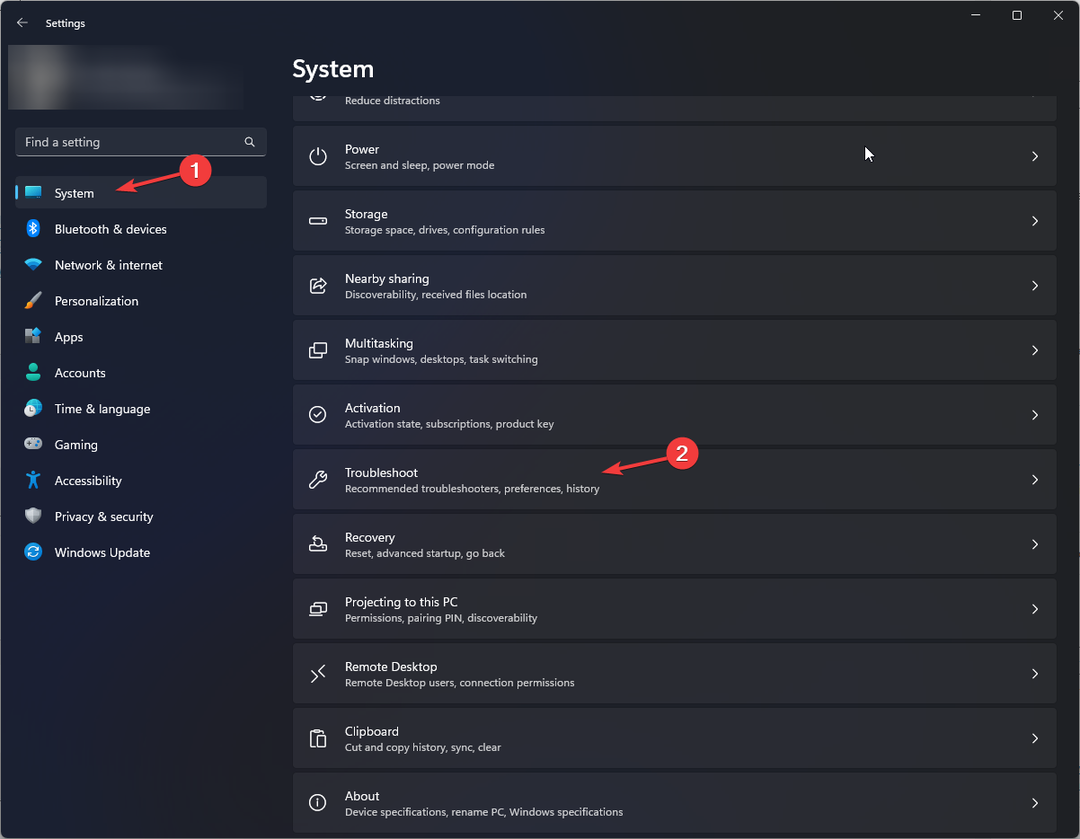
- Klicken Andere Fehlerbehebungen.
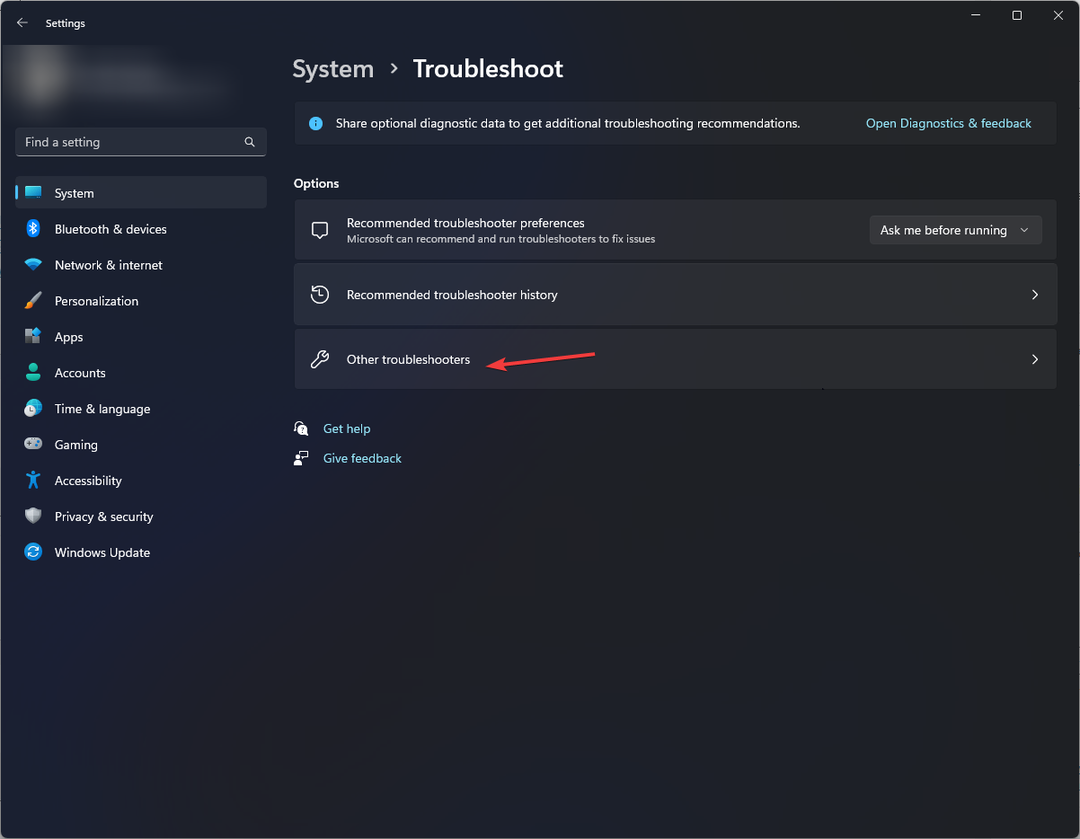
- Als nächstes suchen Sie Netzwerk & Internet und klicken Laufen.
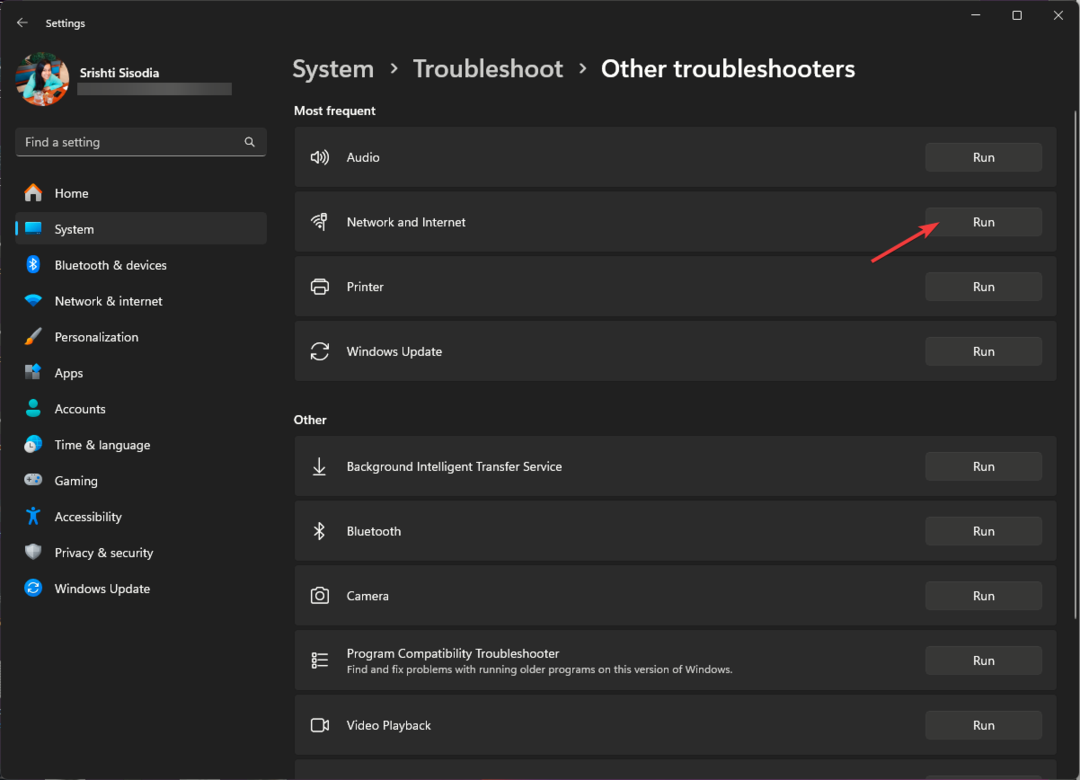
- Befolgen Sie die Anweisungen auf dem Bildschirm, um den Vorgang abzuschließen.
3. Deaktivieren Sie vorübergehend die Windows-Firewall
- Drücken Sie die Taste Windows Schlüsselart Bedienfeld, und klicken Sie Offen.
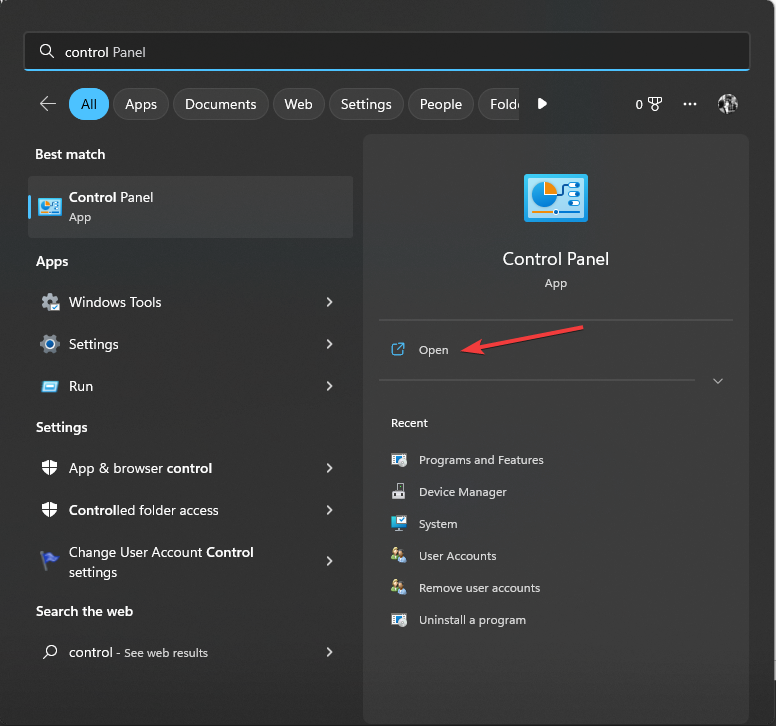
- Wählen Kategorie als Gesehen von & klicken System und Sicherheit.
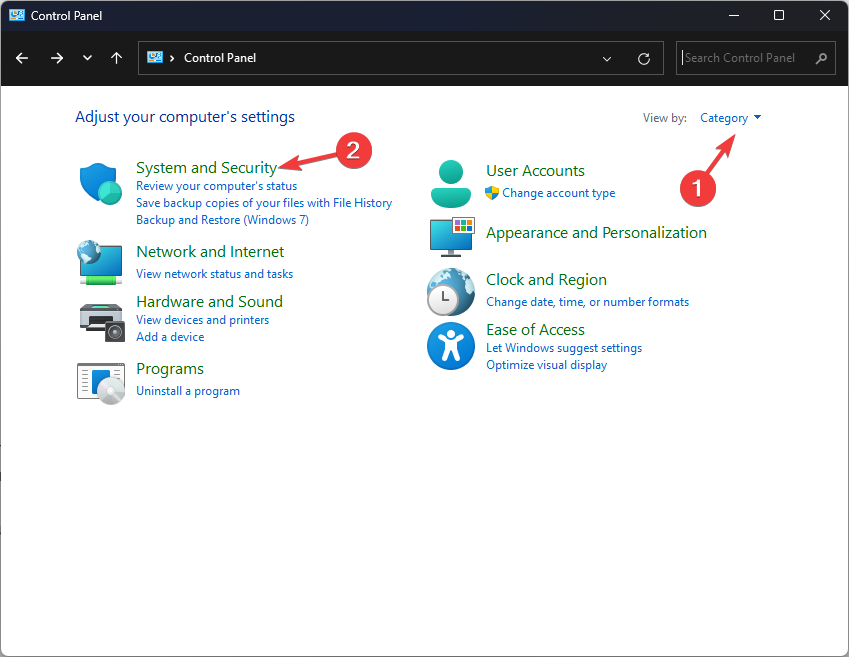
- Klicken Sie anschließend auf Windows Defender-Firewall.
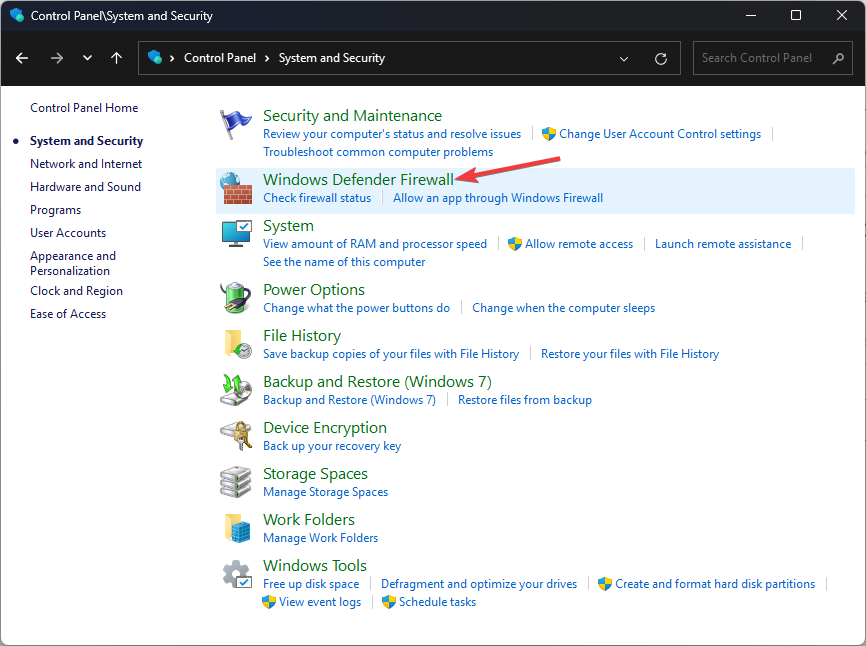
- Klicken Schalten Sie die Windows Defender-Firewall ein oder aus.
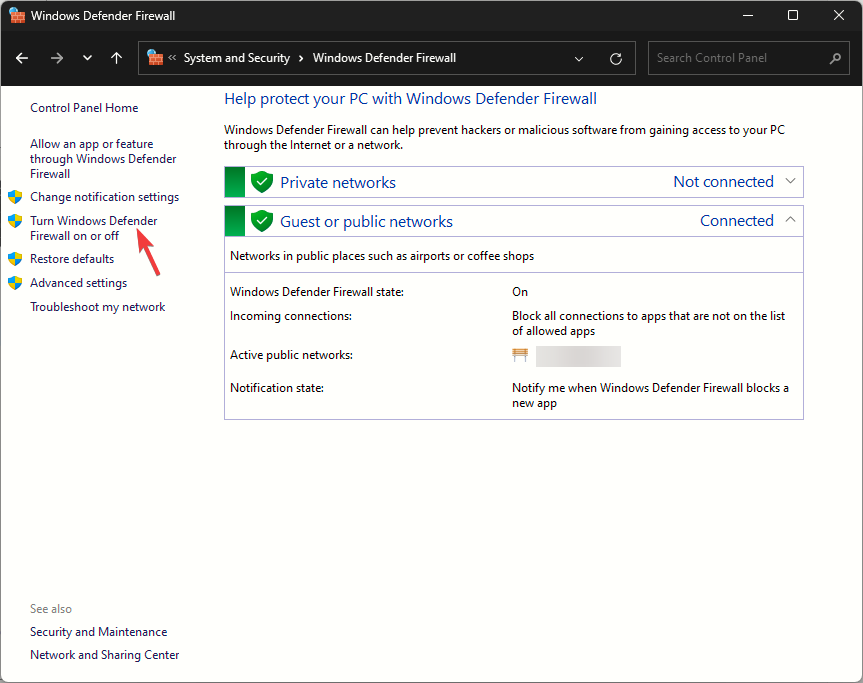
- Als nächstes wählen Sie aus Schalten Sie die Windows Defender-Firewall aus (nicht empfohlen) für Privat Und Öffentliche Netzwerkeinstellungen.
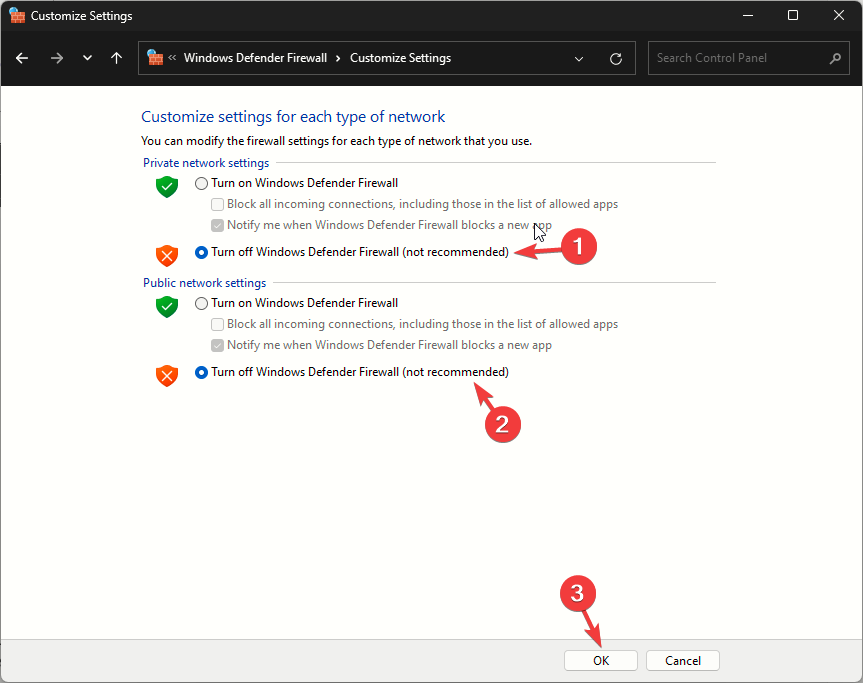
- Klicken OK.
Überprüfen Sie nun, ob Ihr Problem dadurch behoben wird. Sobald Sie fertig sind, können Sie diese Schritte rückentwickeln, um die Windows-Firewall zu aktivieren und Ihr System zu schützen.
Durch das Deaktivieren der Firewall können auch andere Fehlermeldungen behoben werden Beim Bezahlen auf Fortnite ist ein Fehler aufgetreten; Lesen Sie diesen Leitfaden, um mehr zu erfahren.
- Microsoft entwickelt ein cloudbasiertes Windows-Update-Rollback
- So beheben Sie den Fehlercode 91 in Fortnite
- #VALUE-Fehler in Excel: So beheben Sie ihn
- KB5031452 zum Beta-Kanal ist da: Einer der kleinsten Builds des Jahres
4. Aktualisieren Sie Ihren Netzwerktreiber
- Drücken Sie Windows + R um das zu öffnen Laufen Fenster.
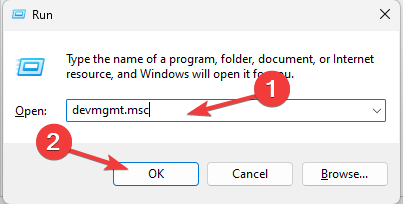
- Typ devmgmt.msc und klicken OK um das zu öffnen Gerätemanager App.
- Als nächstes suchen Sie nach Netzwerkadapter, klicken Sie mit der rechten Maustaste auf den Netzwerktreiber und wählen Sie Treiber aktualisieren aus dem Kontextmenü.
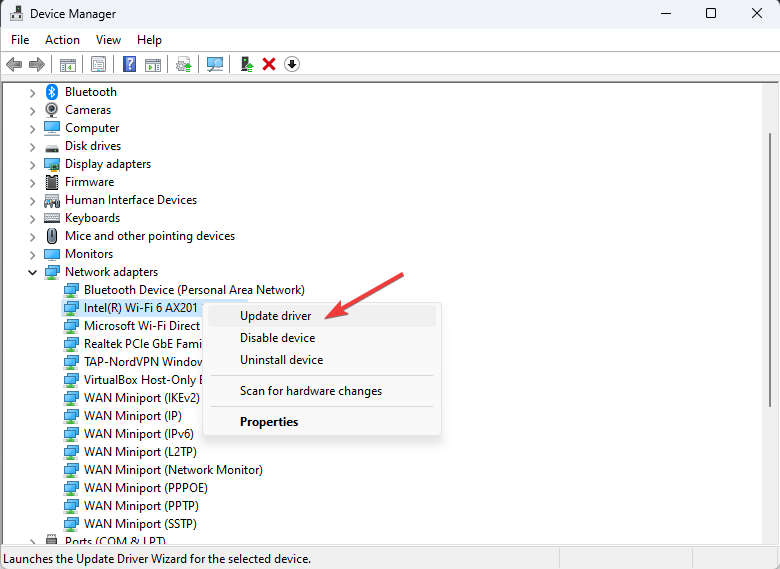
- Klicken Automatisch nach Treibern suchen.
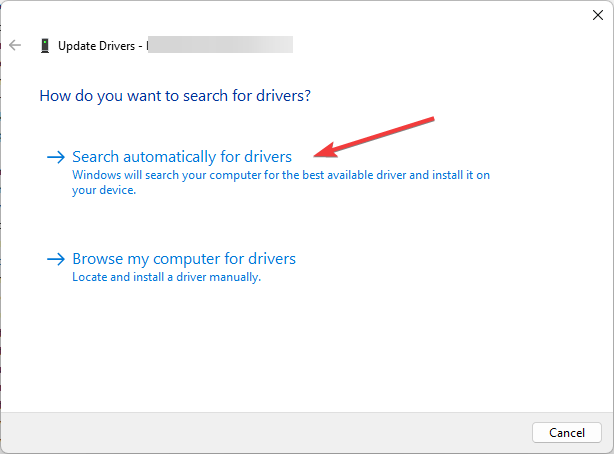
- Befolgen Sie die Anweisungen auf dem Bildschirm, um den Vorgang abzuschließen.
5. Deaktivieren Sie die Houseparty-Video-Chat-Integration
- Starten Sie das Spiel und klicken Sie Einstellungen.
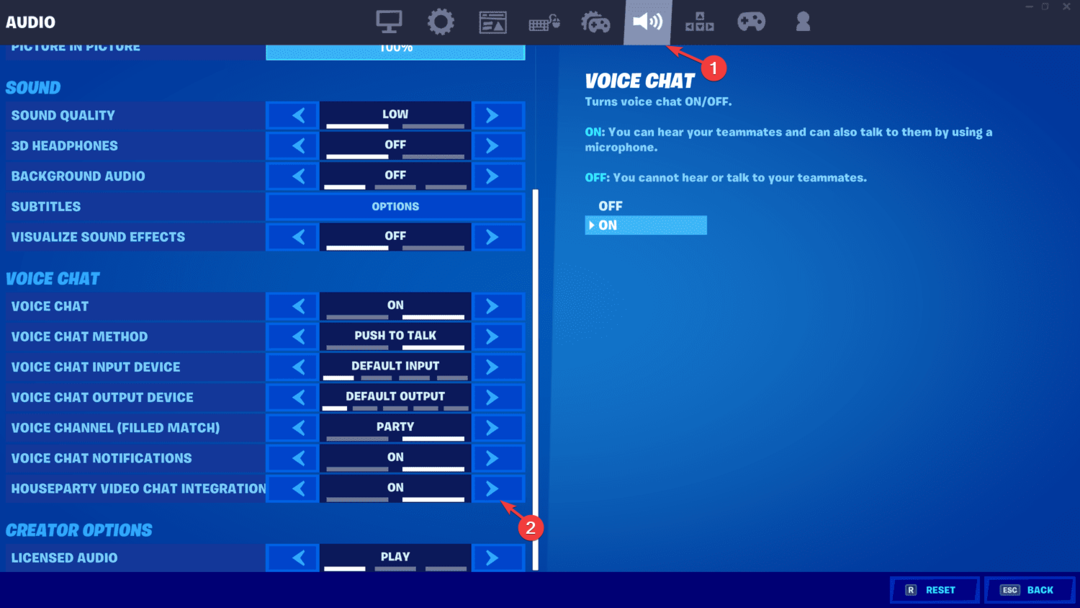
- Gehe zu Audio, Suche Haus-Video-Chat-Integration, und schalten Sie es aus.
6. Installieren Sie das Spiel neu
- Drücken Sie Windows + ICH um das zu öffnen Einstellungen App.
- Gehe zu Apps, dann klick Installierte Apps.
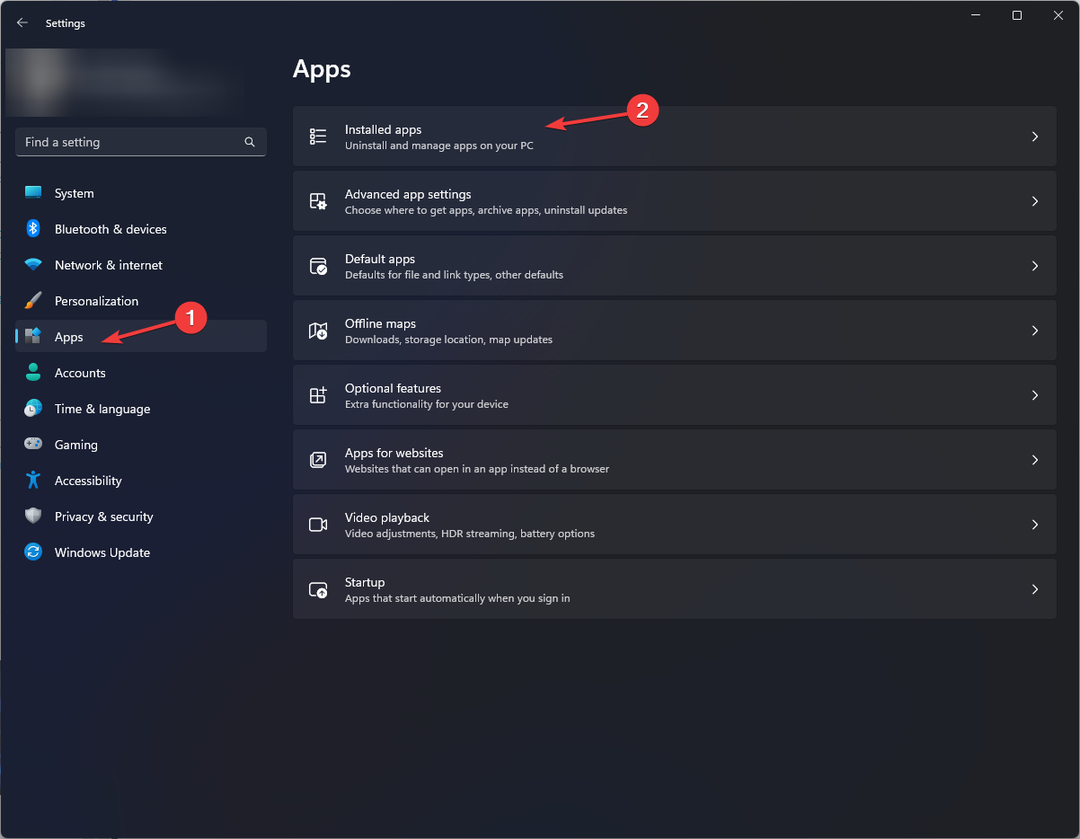
- Lokalisieren Vierzehn Tage, klicken Sie auf die drei Punkte und wählen Sie dann aus Deinstallieren.
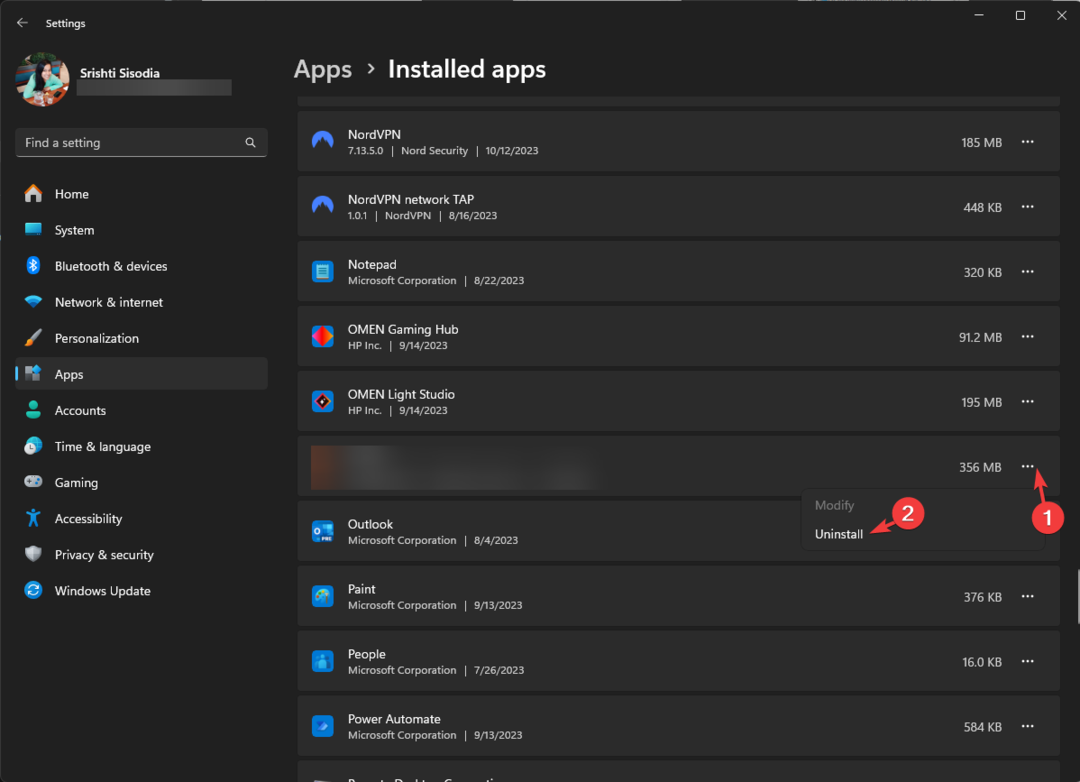
- Klicken Deinstallieren noch einmal zur Bestätigung.
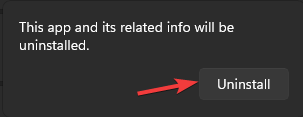
- Drücken Sie die Taste Windows Schlüsselart epische Spiele, und klicken Offen.
- Gehe zu Bibliothek, suchen nach Vierzehn Tage, und wählen Sie Installieren.
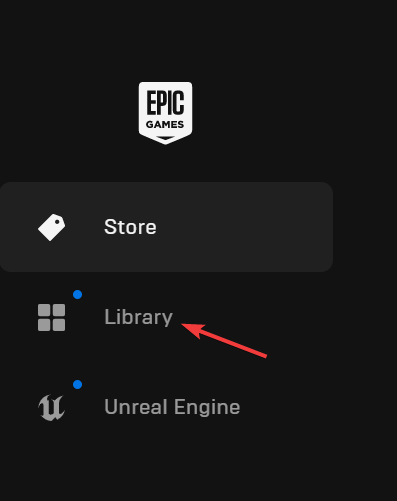
- Warten Sie, bis der Vorgang abgeschlossen ist, und prüfen Sie, ob das Problem weiterhin besteht.
Eine Neuinstallation des Spiels könnte helfen, ähnliche Probleme wie zu beheben Auf Fortnite wurden Verstöße gegen die Spielsicherheit festgestellt; Lesen Sie diesen Leitfaden, um mehr zu erfahren.
Um das zu beheben oder zu vermeiden Der Party kann nicht beigetreten werden. Fehlercode 83, müssen Sie sicherstellen, dass Sie über eine stabile Internetverbindung verfügen und keine Probleme mit dem Spielserver vorliegen.
Stellen Sie außerdem sicher, dass das Windows-Betriebssystem und die Netzwerktreiber auf dem neuesten Stand sind und der Gastgeber oder Ihr Freund Ihnen genügend Erlaubnis gegeben hat, der Party beizutreten.
Wenn Sie bei Fortnite auf andere Fehlermeldungen stoßen, wie z Ungültige ausführbare Dateianwendung des Spiels Sie daran hindern, das Spiel zu spielen, lesen Sie diese Anleitung, um die Fehlerbehebungen zu erfahren.
Haben wir einen Schritt übersehen, der Ihnen geholfen hat? Zögern Sie nicht, es im Kommentarbereich unten zu erwähnen. Wir werden es gerne zur Liste hinzufügen.
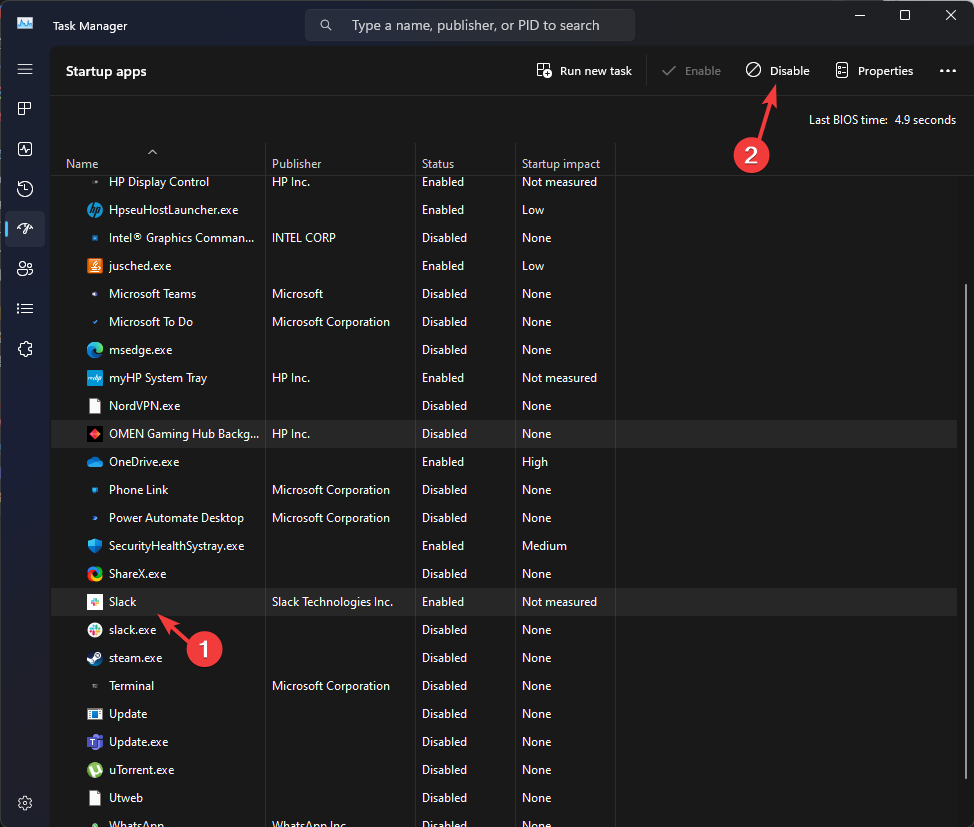
![So beschneiden Sie ein Bild unter Windows 11 [5 Möglichkeiten]](/f/4df843f7362028ea3806b8388208cb74.png?width=300&height=460)
